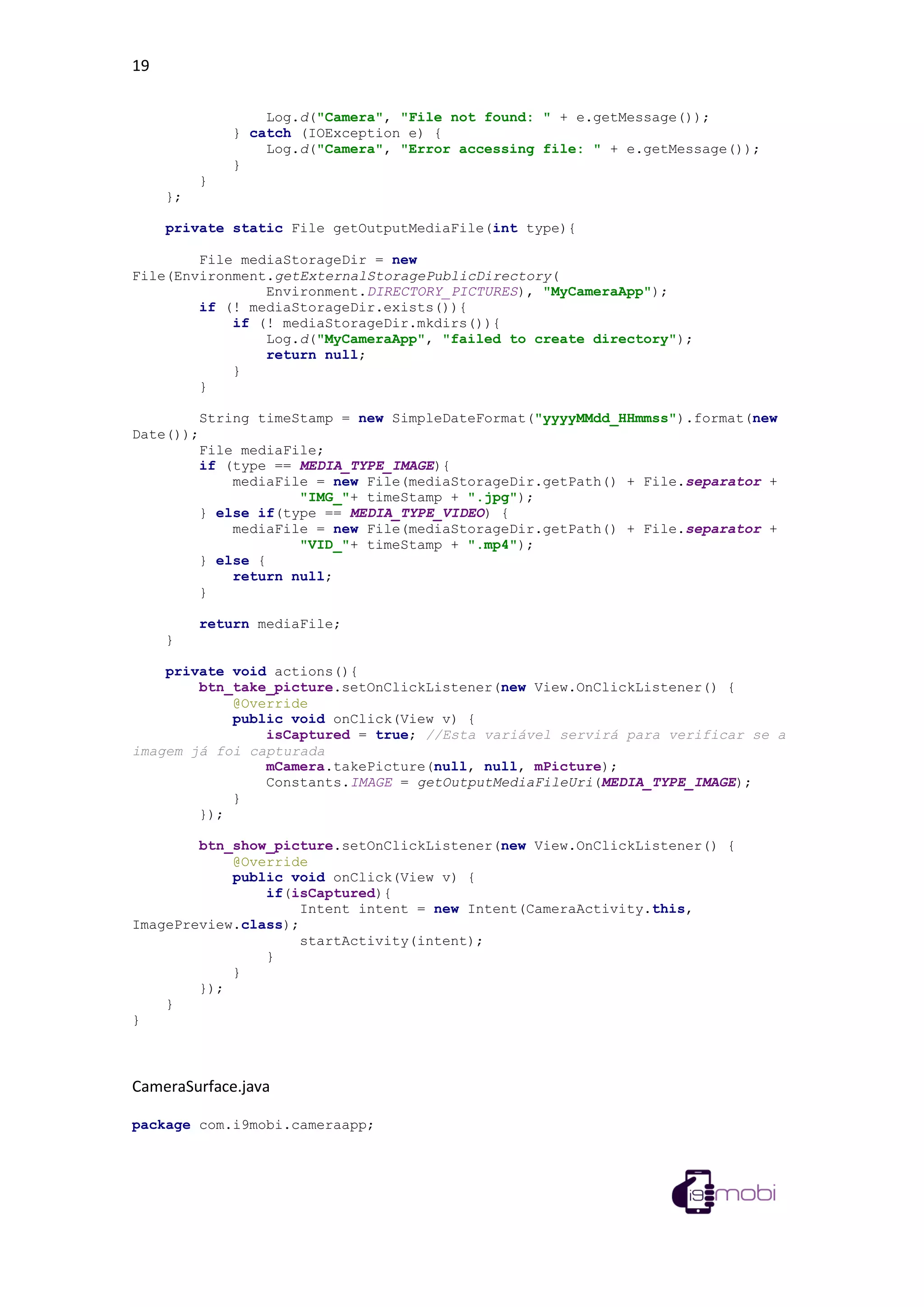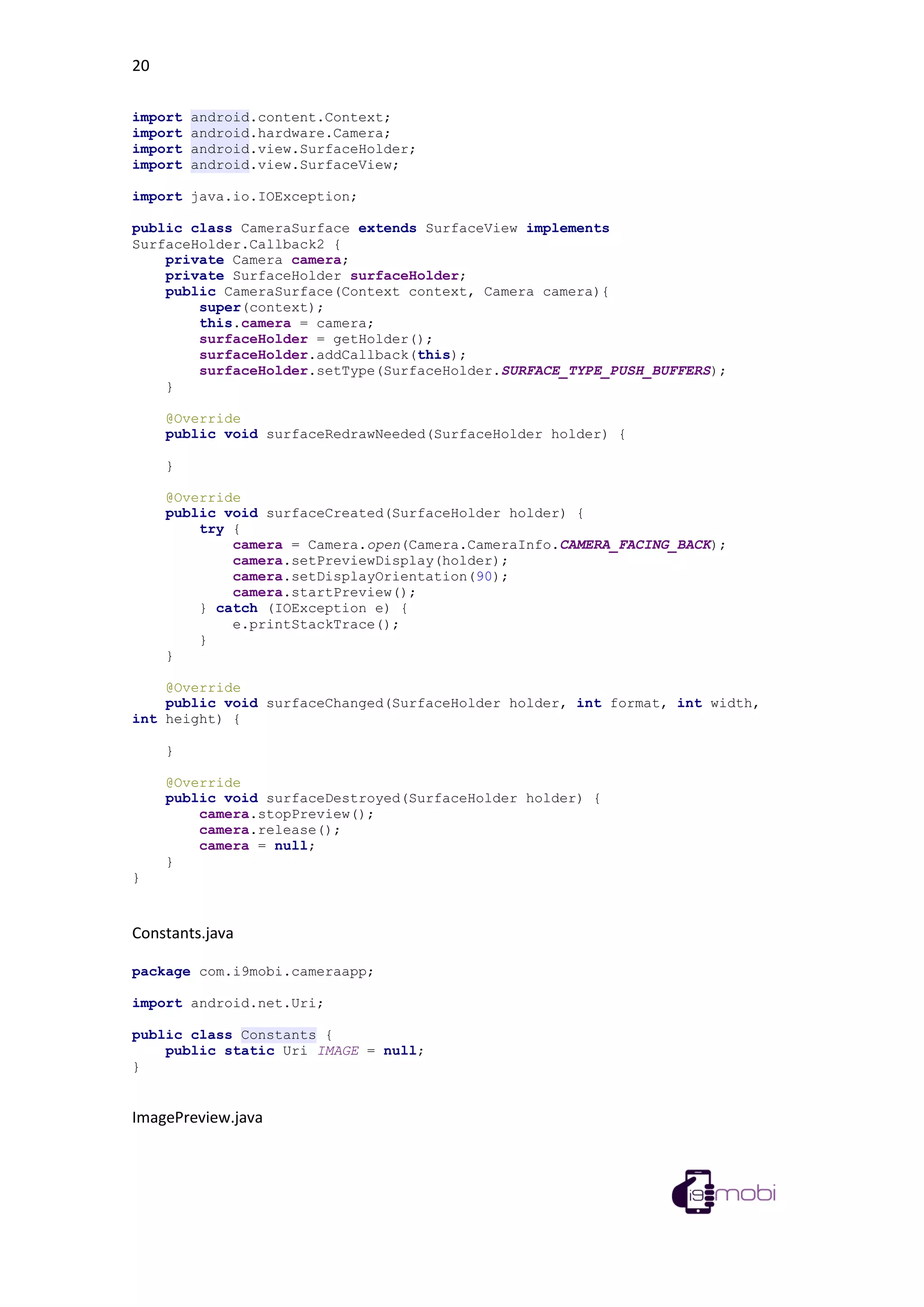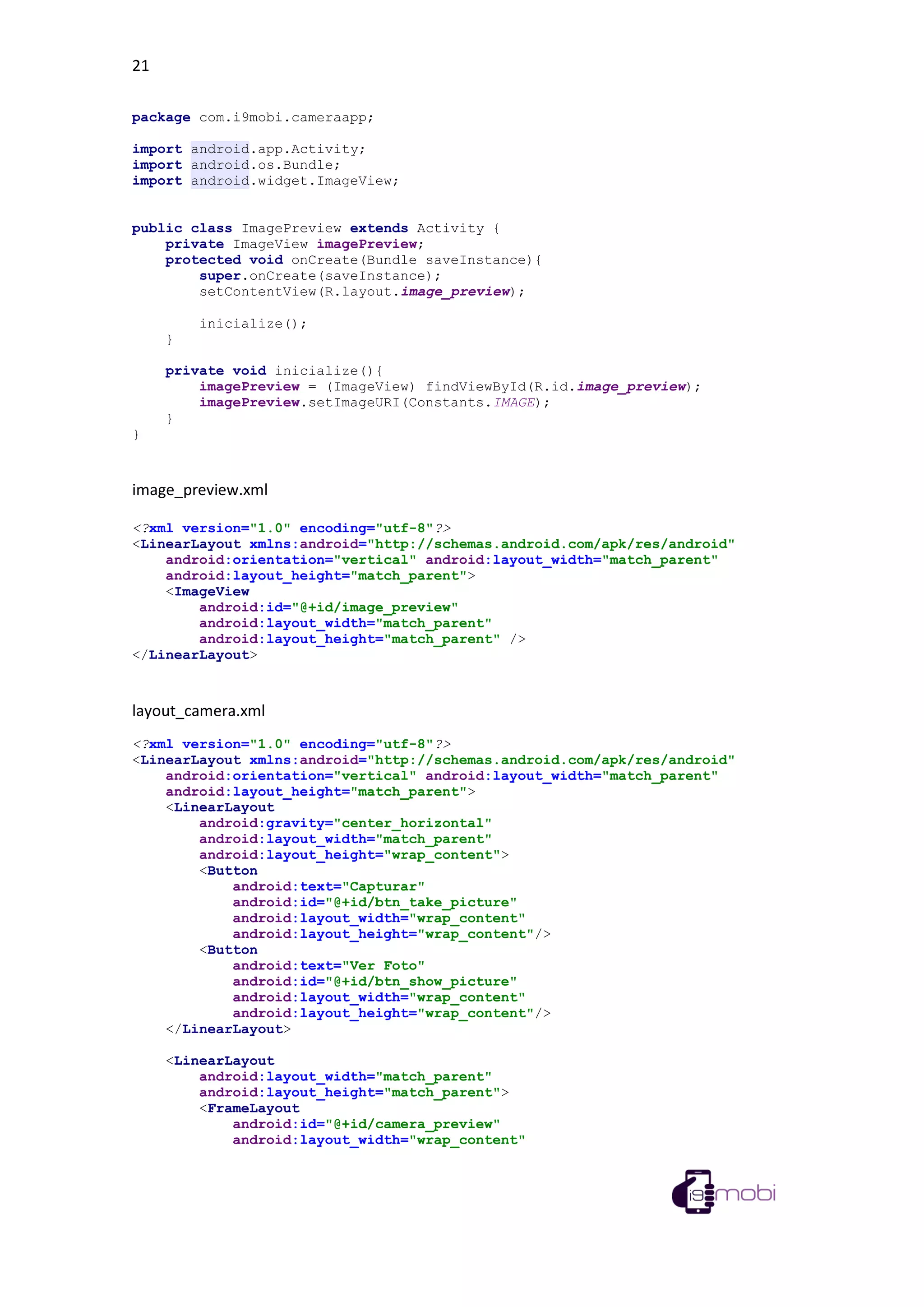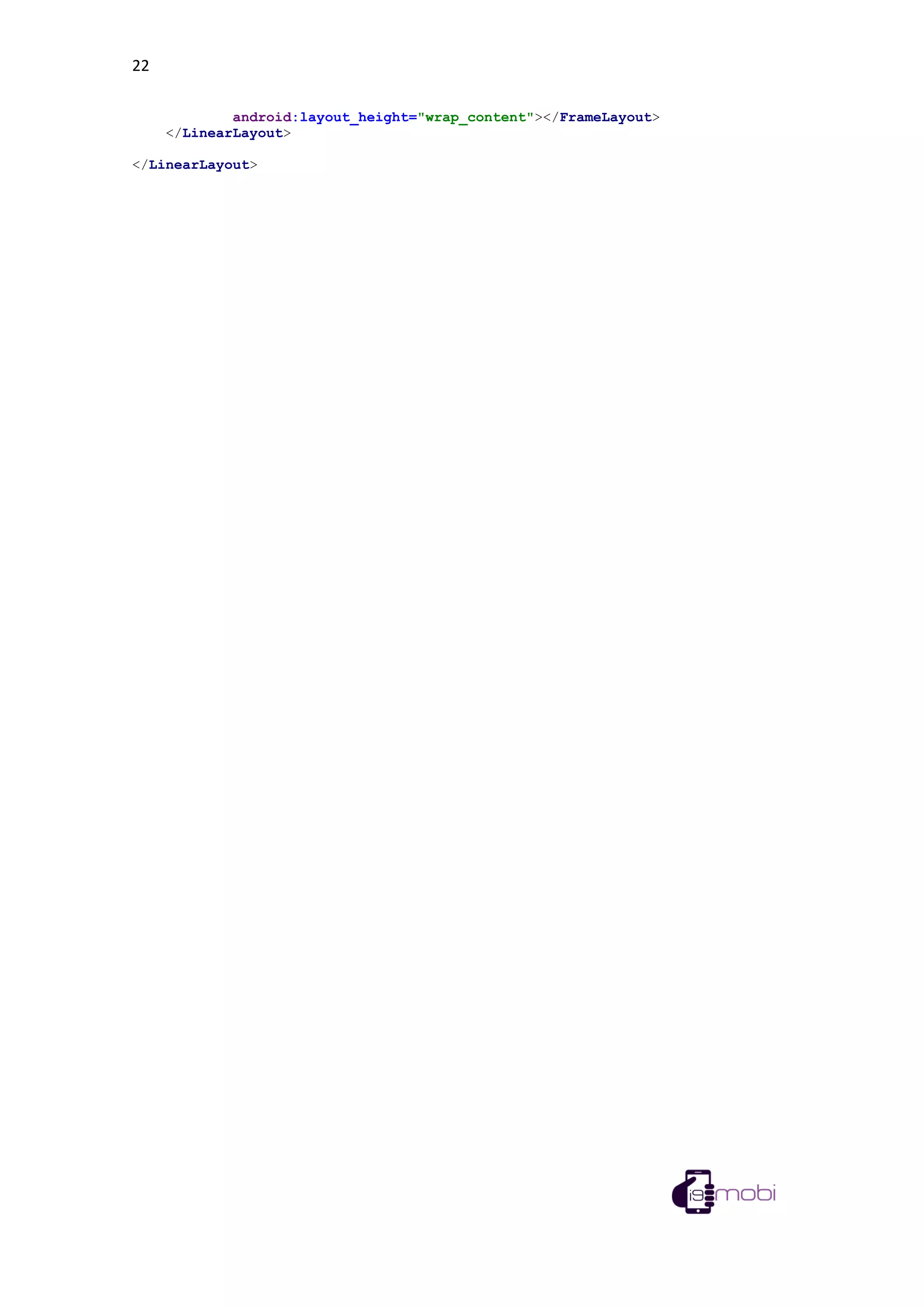O documento apresenta um breve resumo sobre o sistema operacional Android: (1) É um sistema operacional baseado no núcleo Linux desenvolvido pela Google para dispositivos móveis com tela sensível ao toque; (2) É o sistema operacional móvel mais utilizado no mundo com mais de 1 bilhão de usuários ativos em 2014; (3) Além de smartphones e tablets, também é utilizado em outros dispositivos como TVs, carros e relógios.

![Um breve resumo sobre o Android
Android é um sistema operacional (SO) baseado no núcleo linux e atualmente desenvolvido
pela empresa de tecnologia Google. Com uma interface de usuário baseada na manipulação
direta, o Android é projetado principalmente para dispositivos móveis com tela sensível ao
toque como smartphones e tablets; com interface específica para TV (Android TV), carro
(Android Auto) e relógio de pulso (Android Wear). O sistema operacional utiliza-se da tela
sensível ao toque para que o usuário possa manipular objetos virtuais e também de um
teclado virtual. Apesar de ser principalmente utilizado em dispositivos com tela sensível ao
toque, também é utilizado em consoles de videogames, câmeras digitais, computadores e
outros dispositivos eletrônicos.
O Android é o sistema operacional móvel mais utilizado do mundo, e, em 2013, possuía a
maior porcentagem das vendas mundiais de SO móveis. Dispositivos com o sistema Android
vendem mais que eletrônicos com Windows, iOS e Mac OS X combinados, com vendas em
2012, 2013 e 2014 perto da base de computadores do mundo. Em julho de 2013, a loja de
aplicativos Google Play possuía mais de 1 milhão de aplicativos disponíveis, baixados mais de
50 bilhões de vezes.[15] Uma pesquisa com programadores entre abril e maio de 2013 revelou
que 71% dos programadores para sistemas móveis desenvolviam para o Android.Na
conferência anual Google I/O de 2014, a companhia revelou que existem mais de 1 bilhão de
usuários Android ativos. Em junho de 2013, este número era de 538 milhões.
Fonte: Wikipédia
I9mobi
A partir da necessidade de suprir a demanda por aplicativos mobile, os sócios, Arthur Litaiff;
que já possui muito conhecimento na área de gestão de projetos e análise de negócios,
juntamente com Josué Barbosa o qual, trabalha desde 2010 com desenvolvimento de
softwares e aplicativos inteligentes. Vendo as necessidades do mercado, resolveram criar a
i9mobi, que é uma empresa com foco em inovação e especializada em desenvolvimento
criativo de aplicativos mobile. Para saber mais sobre os nossos serviços acesse
http://i9mobi.com.](https://image.slidesharecdn.com/aprendaausarosrecursoscmeradoandroidcriandoumappdeformaprtica-160705134628/75/Aprenda-a-usar-os-recursos-camera-do-android-criando-um-app-de-forma-pratica-2-2048.jpg)
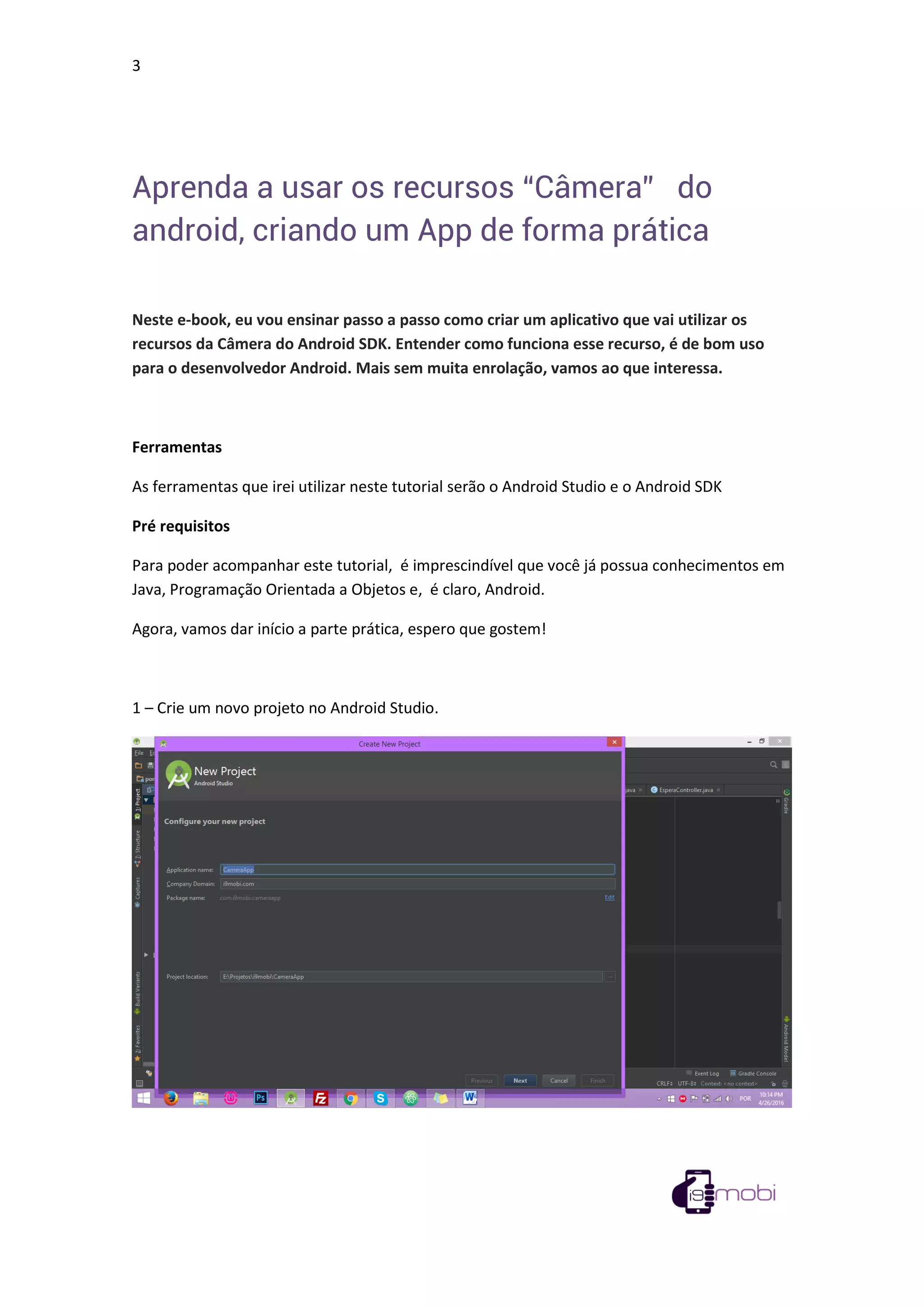
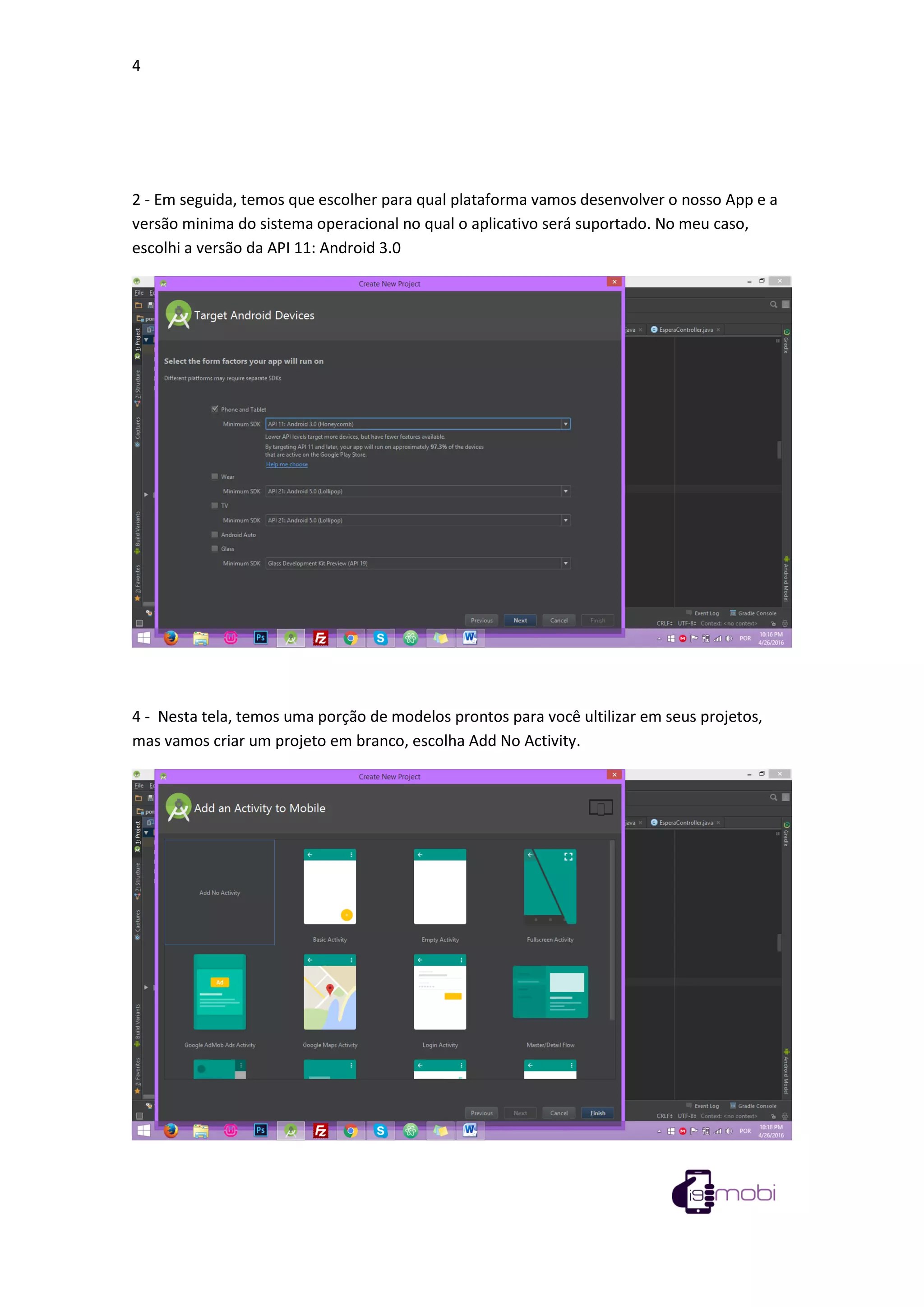
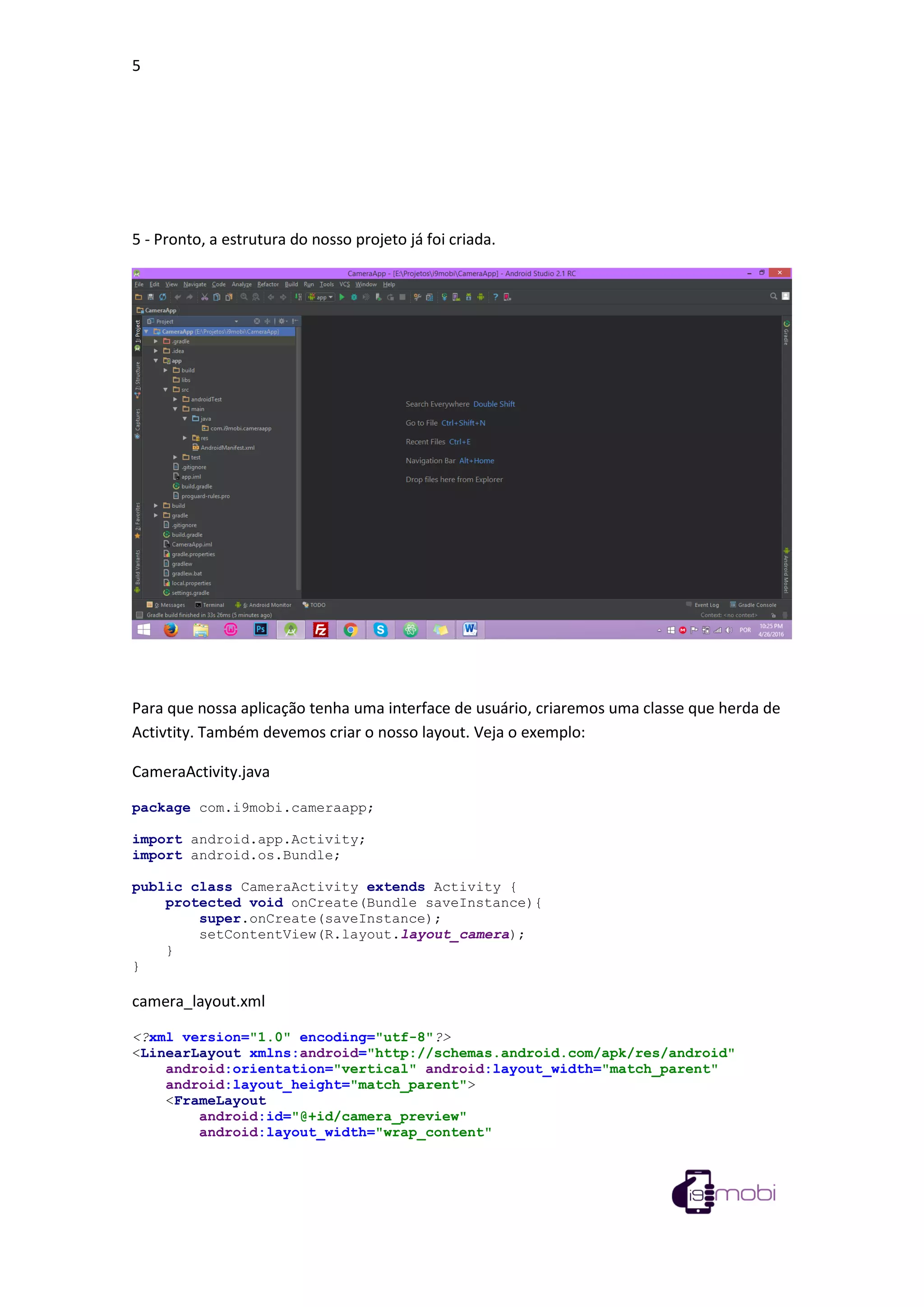
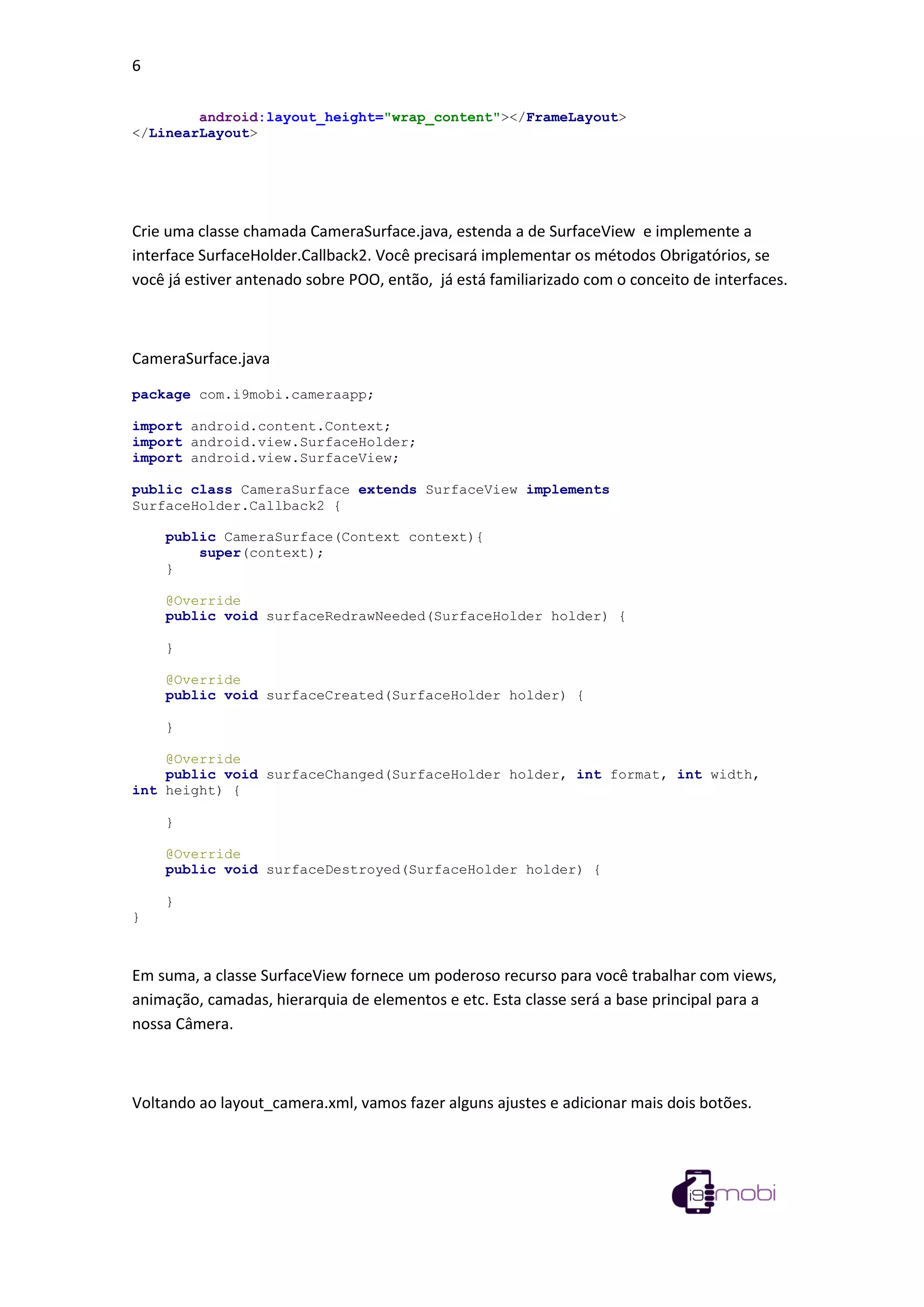
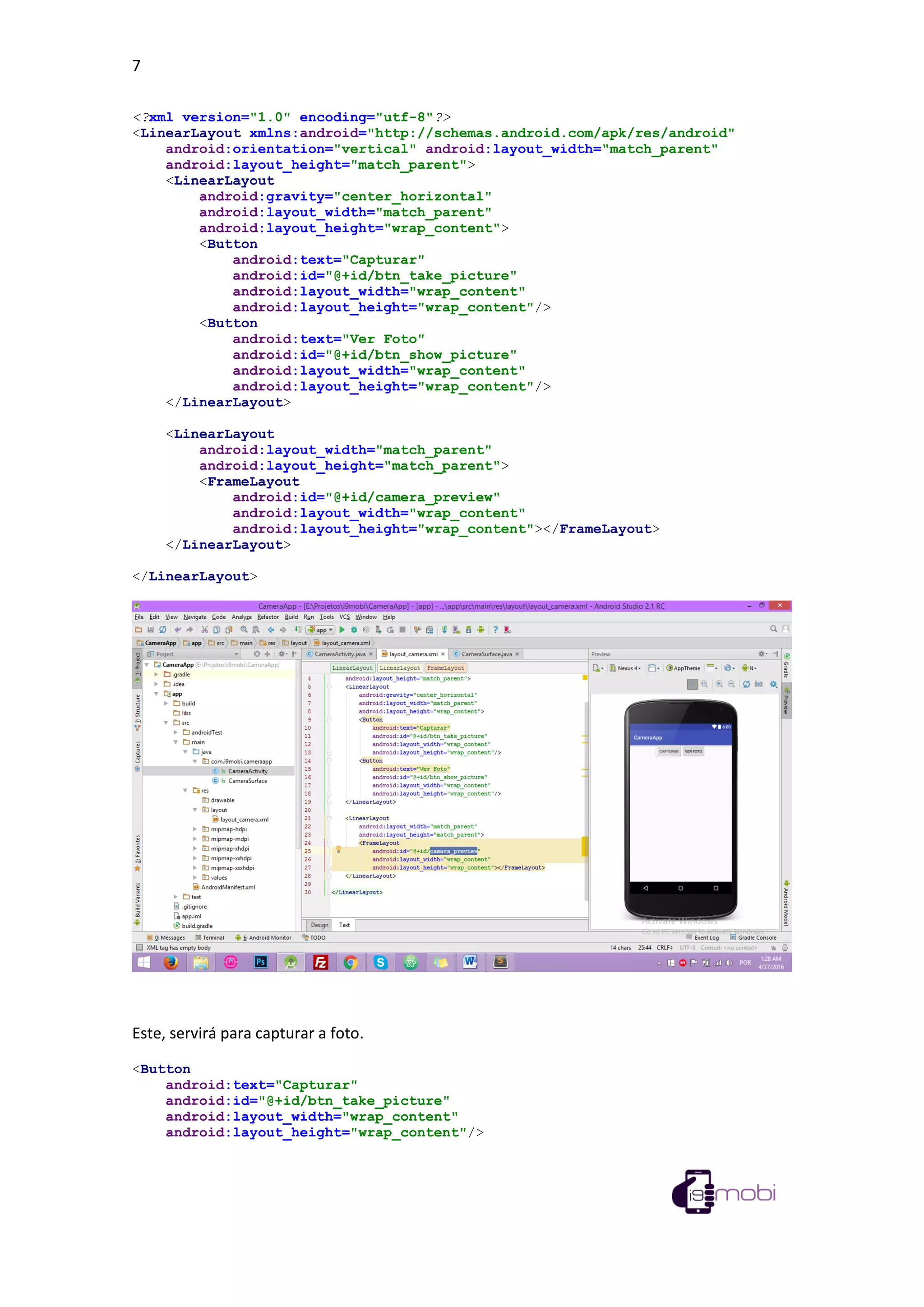
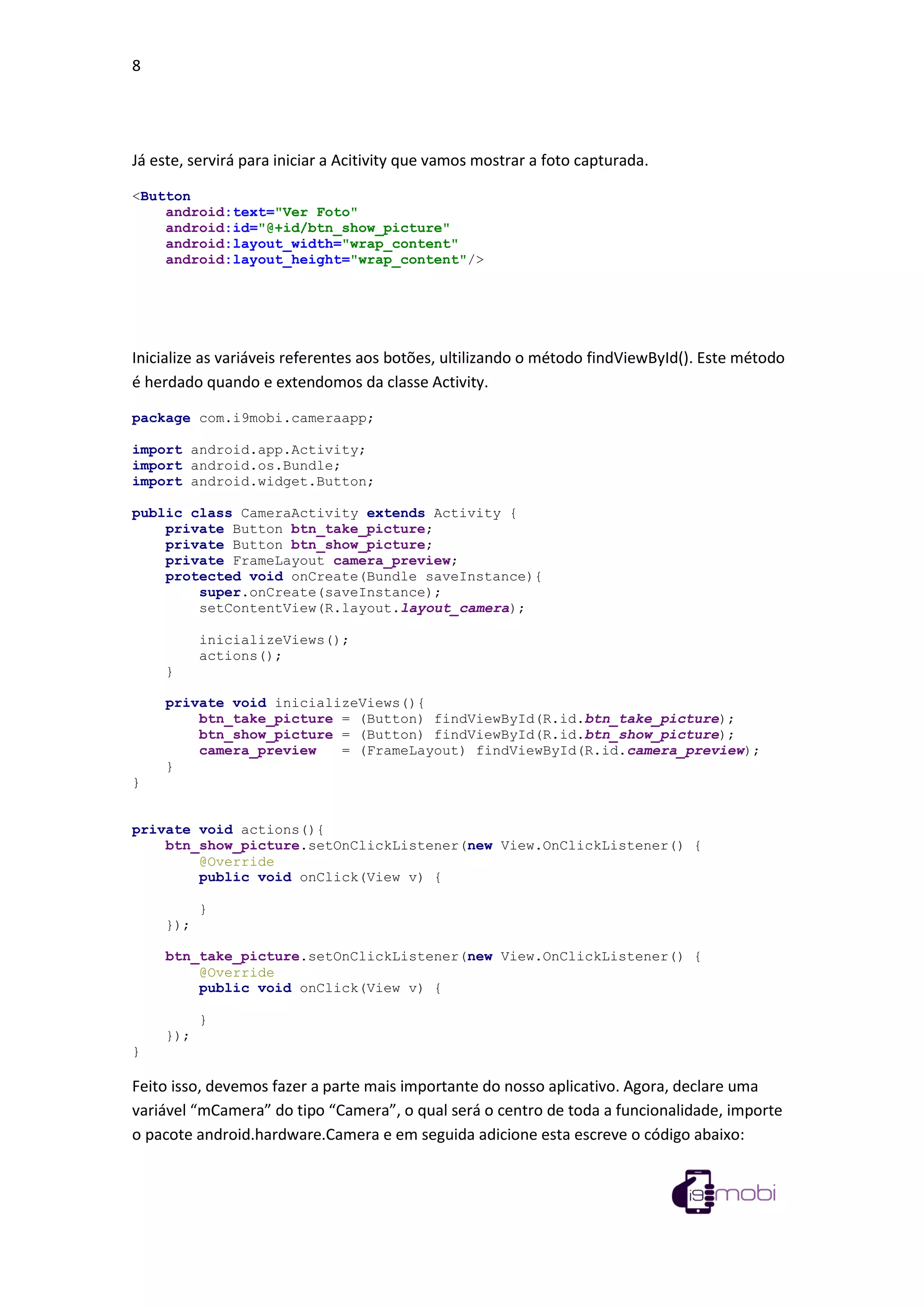
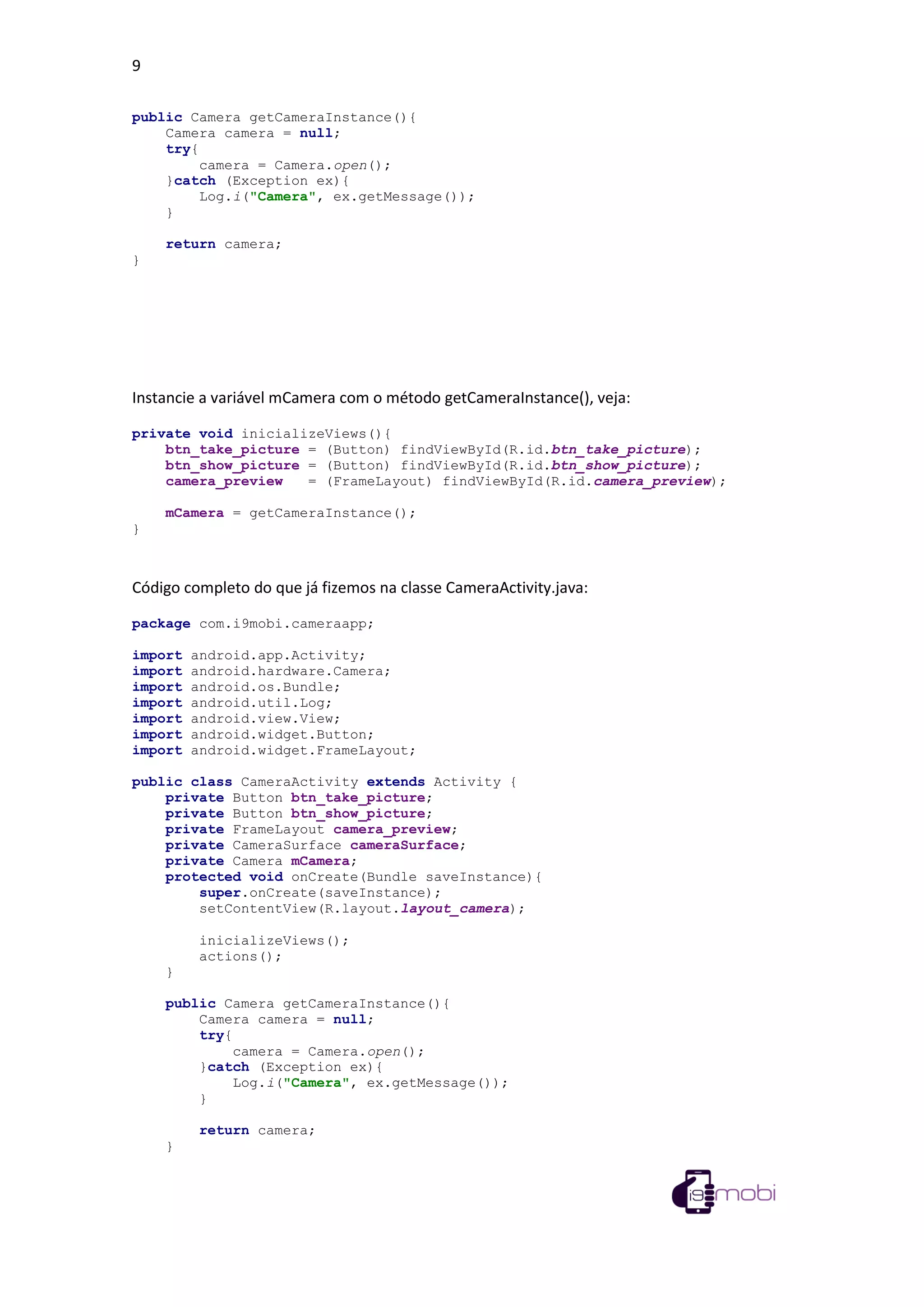
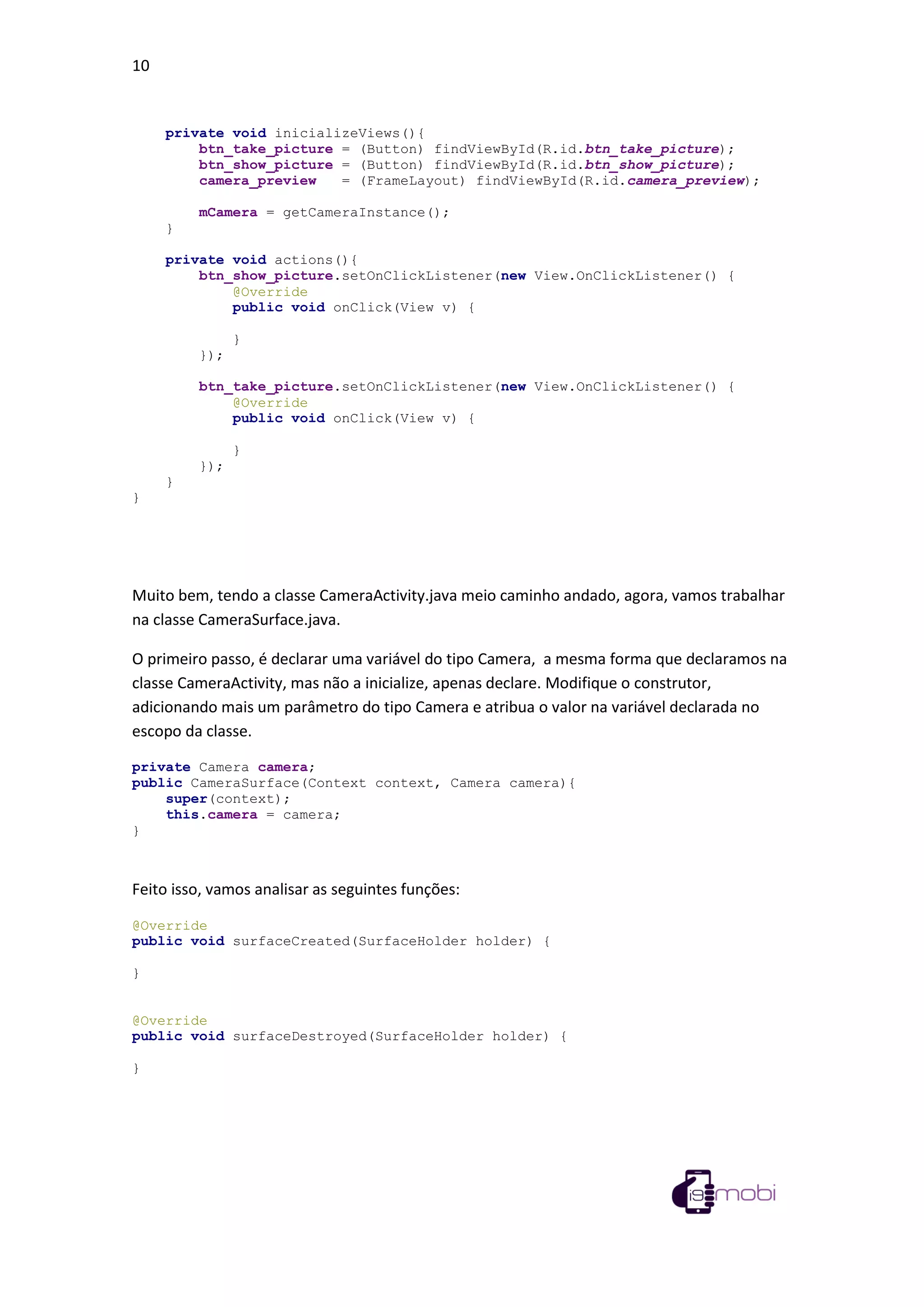
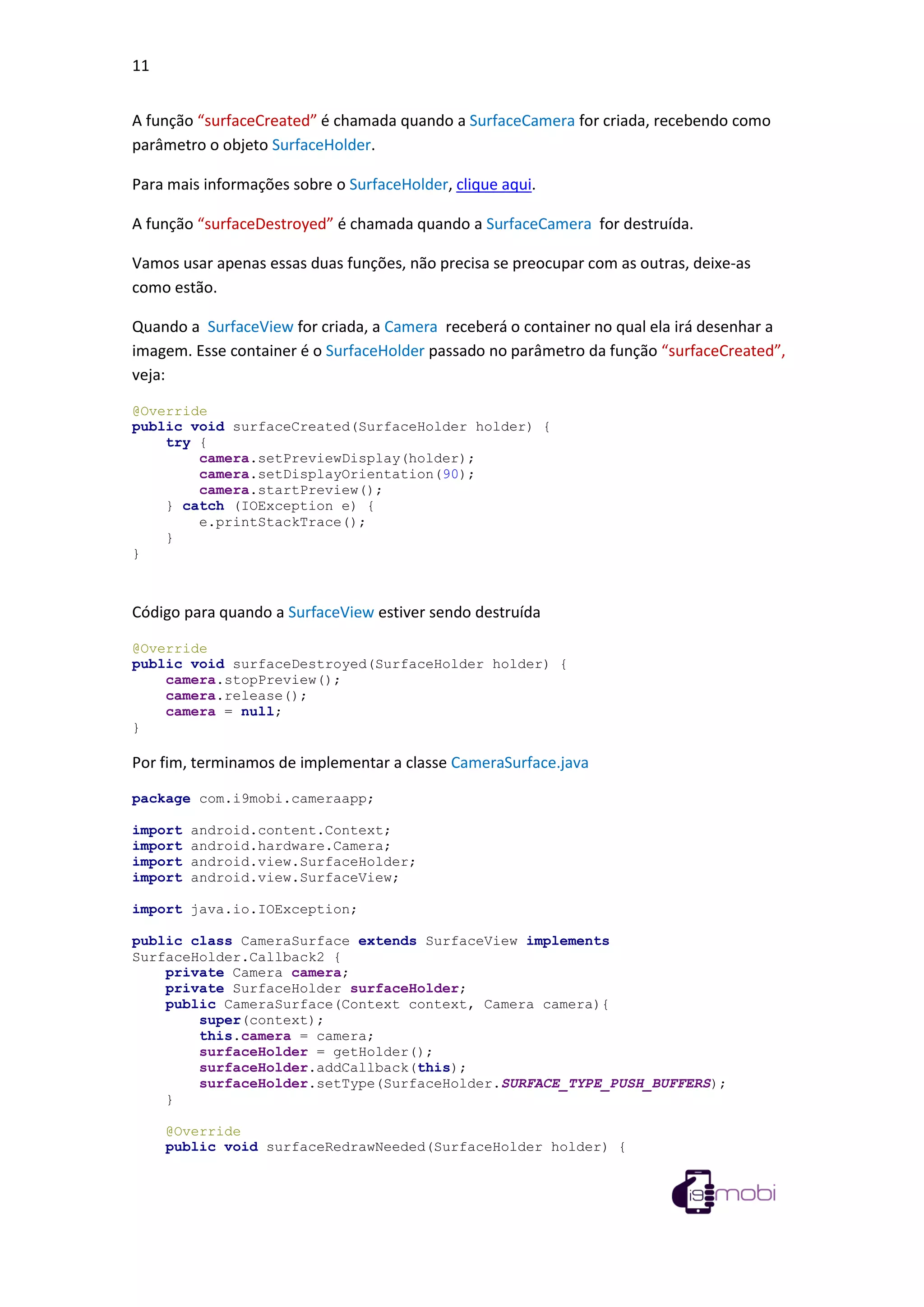
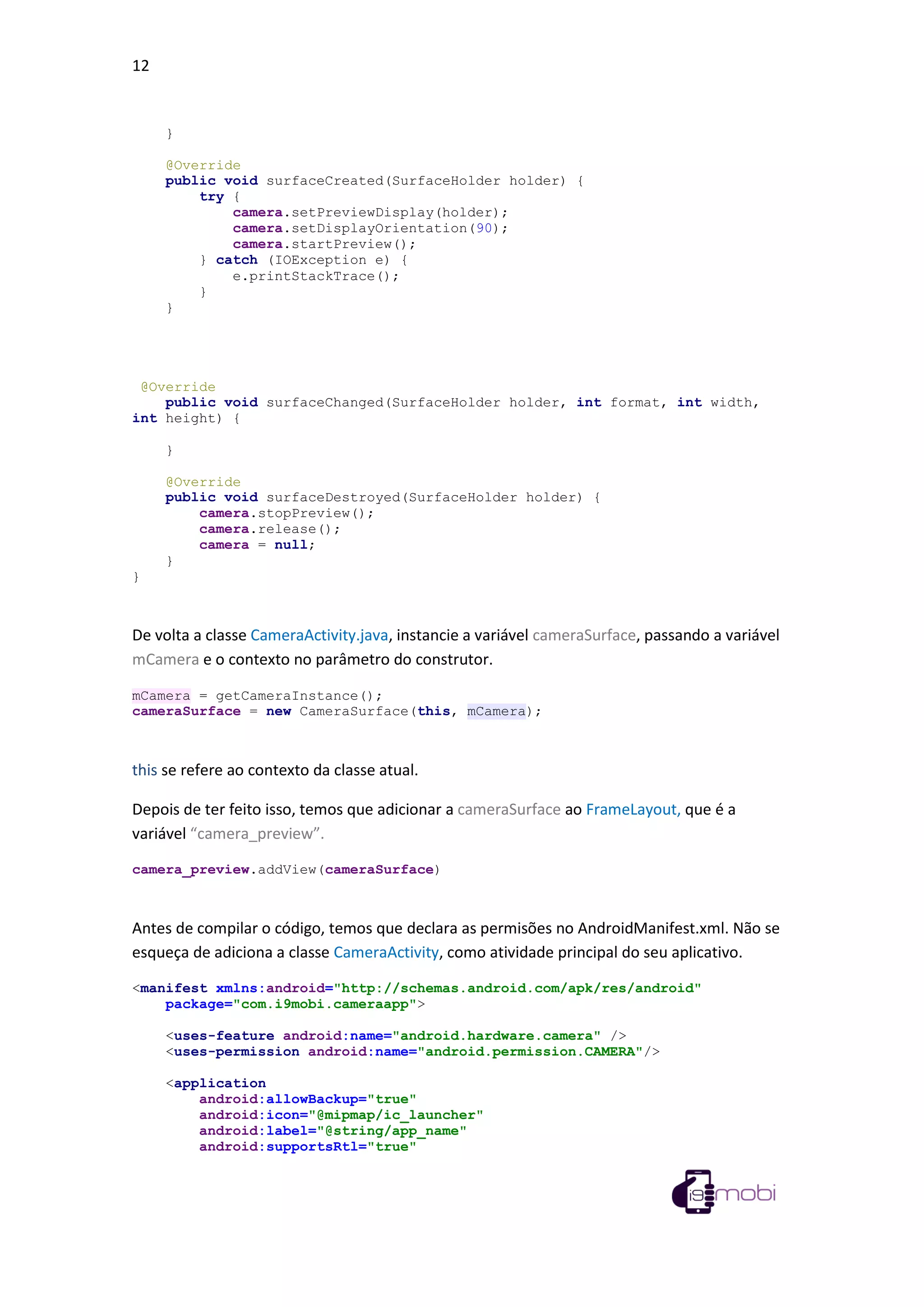
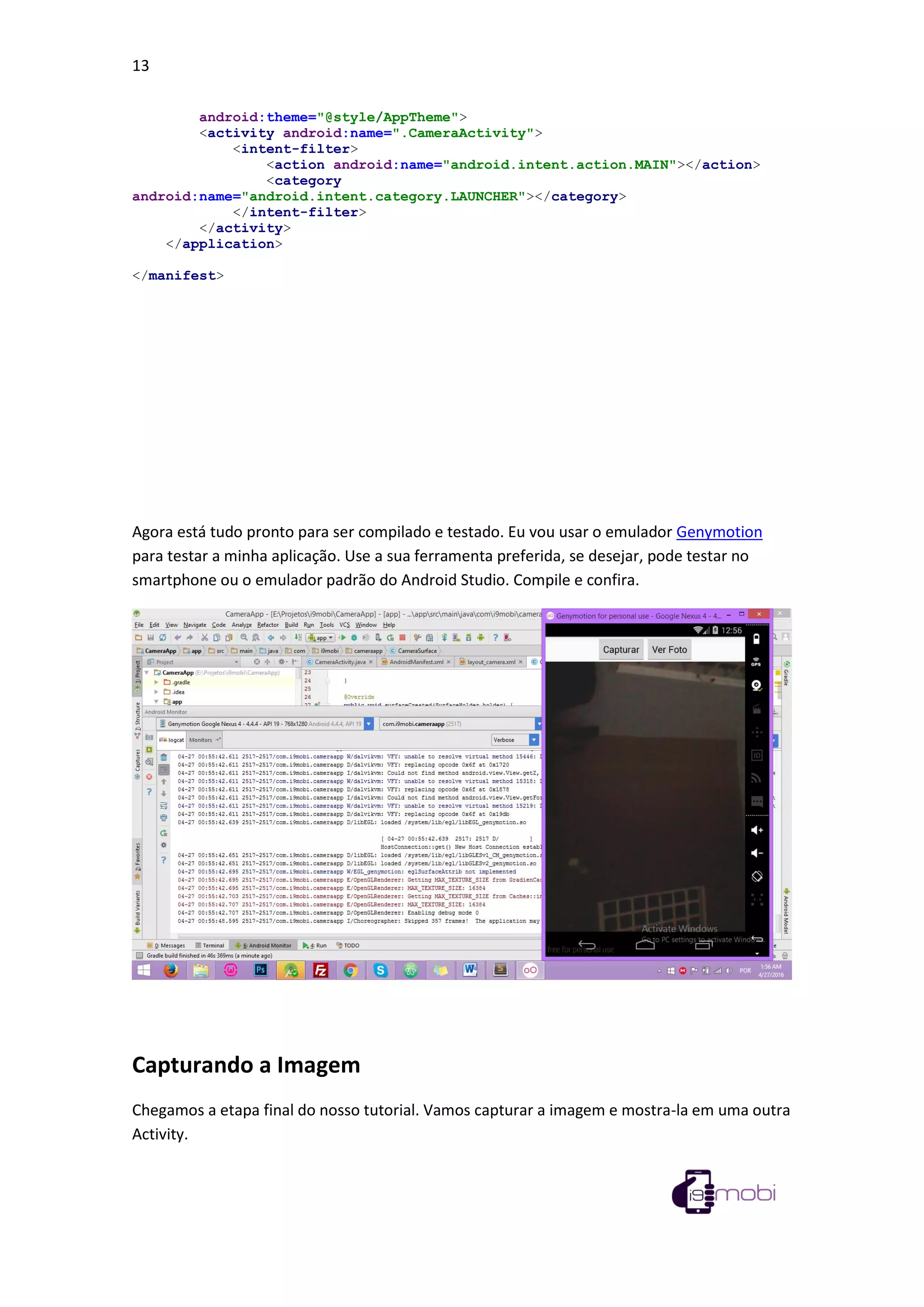
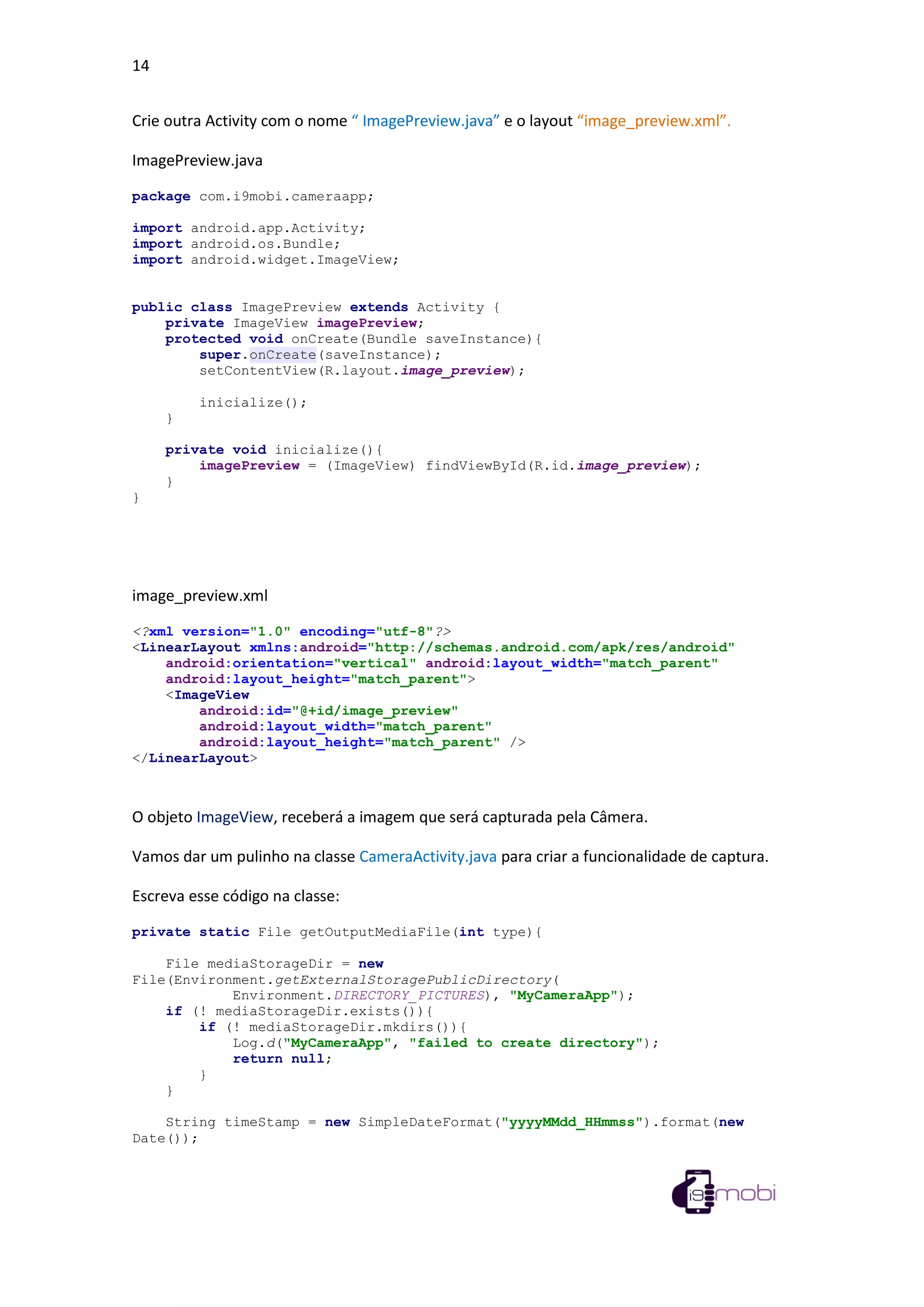
![15
File mediaFile;
if (type == MEDIA_TYPE_IMAGE){
mediaFile = new File(mediaStorageDir.getPath() + File.separator +
"IMG_"+ timeStamp + ".jpg");
} else if(type == MEDIA_TYPE_VIDEO) {
mediaFile = new File(mediaStorageDir.getPath() + File.separator +
"VID_"+ timeStamp + ".mp4");
} else {
return null;
}
return mediaFile;
}
Este método servirá para recuperar a nossa imagem capturada, a qual será armazenada no
dispositivo. Não se esqueça de colocar as permissões de leitura e escrita no
AndroidManifest.xml.
<uses-permission android:name="android.permission.WRITE_EXTERNAL_STORAGE"/>
<uses-permission android:name="android.permission.READ_EXTERNAL_STORAGE"/>
Escreva este código:
private Camera.PictureCallback mPicture = new Camera.PictureCallback() {
@Override
public void onPictureTaken(byte[] data, Camera camera) {
File pictureFile = getOutputMediaFile(MEDIA_TYPE_IMAGE);
if (pictureFile == null){
Log.d("Camera", "Error creating media file, check storage
permissions: ");
return;
}
try {
FileOutputStream fos = new FileOutputStream(pictureFile);
fos.write(data);
fos.close();
} catch (FileNotFoundException e) {
Log.d("Camera", "File not found: " + e.getMessage());
} catch (IOException e) {
Log.d("Camera", "Error accessing file: " + e.getMessage());
}
}
};
Já este, será o objeto que vamos chamar ao clicar no botão para capturar a imagem. Ele será
passado como parâmetro na função
mCamera.takePicture(null, null, mPicture);](https://image.slidesharecdn.com/aprendaausarosrecursoscmeradoandroidcriandoumappdeformaprtica-160705134628/75/Aprenda-a-usar-os-recursos-camera-do-android-criando-um-app-de-forma-pratica-15-2048.jpg)
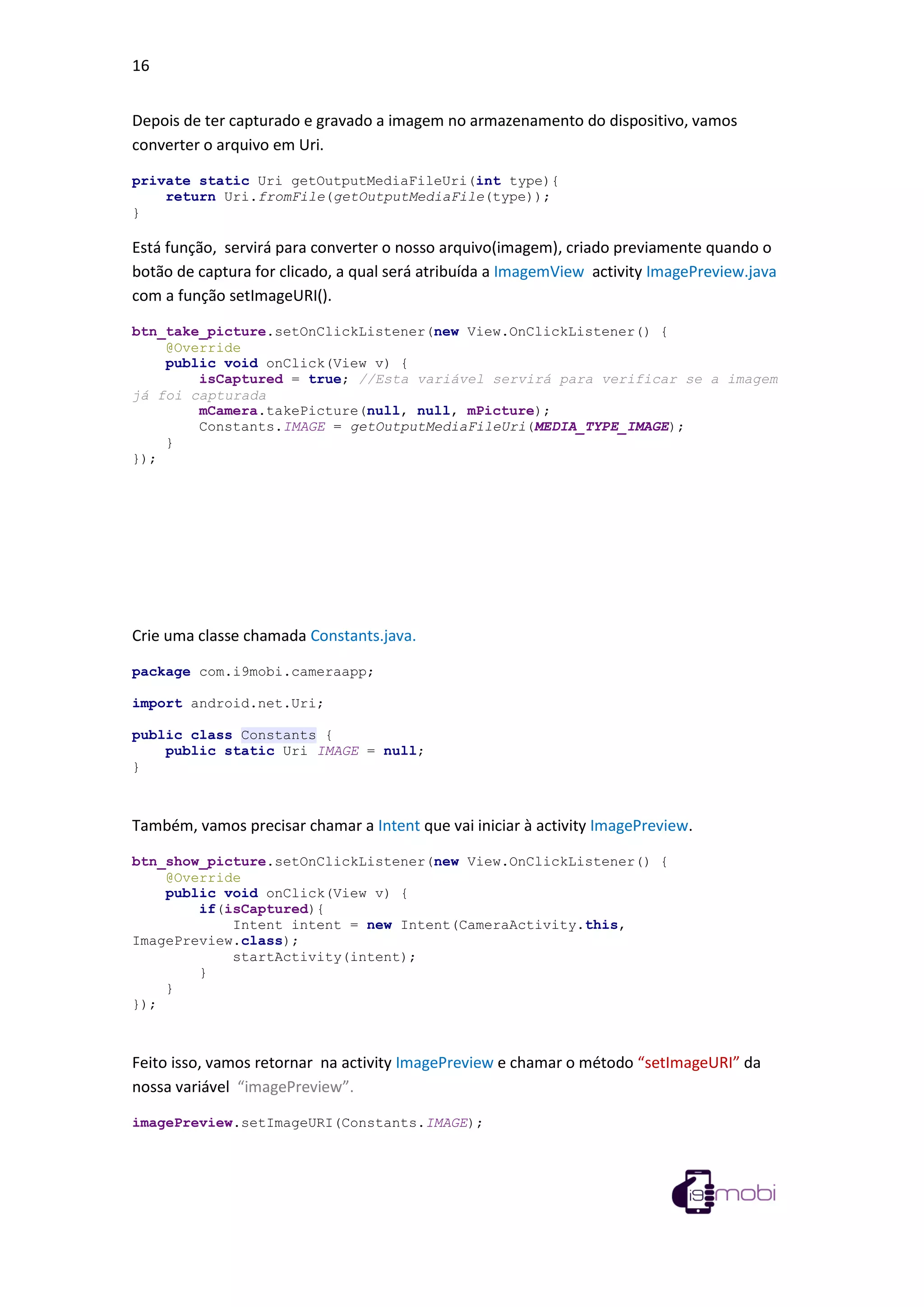
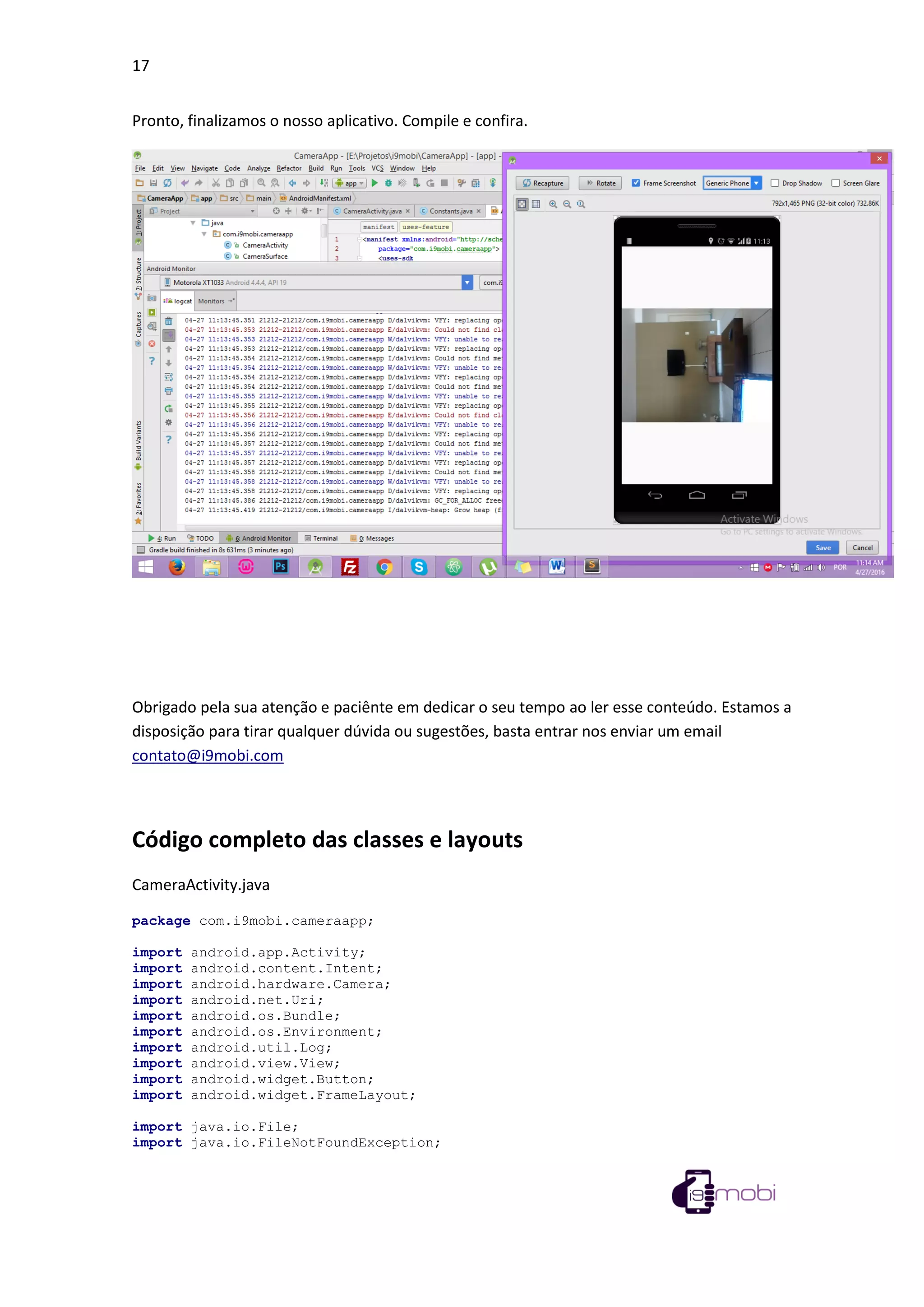
![18
import java.io.FileOutputStream;
import java.io.IOException;
import java.text.SimpleDateFormat;
import java.util.Date;
public class CameraActivity extends Activity {
private Button btn_take_picture;
private Button btn_show_picture;
private FrameLayout camera_preview;
private CameraSurface cameraSurface;
private Camera mCamera;
public static final int MEDIA_TYPE_IMAGE = 1;
public static final int MEDIA_TYPE_VIDEO = 2;
public boolean isCaptured = false;
protected void onCreate(Bundle saveInstance){
super.onCreate(saveInstance);
setContentView(R.layout.layout_camera);
Intent intent = new Intent();
inicializeViews();
actions();
}
public Camera getCameraInstance(){
Camera camera = null;
try{
camera = Camera.open();
}catch (Exception ex){
Log.i("Camera", ex.getMessage());
}
return camera;
}
private void inicializeViews(){
btn_take_picture = (Button) findViewById(R.id.btn_take_picture);
btn_show_picture = (Button) findViewById(R.id.btn_show_picture);
camera_preview = (FrameLayout) findViewById(R.id.camera_preview);
mCamera = getCameraInstance();
cameraSurface = new CameraSurface(this, mCamera);
camera_preview.addView(cameraSurface);
}
private static Uri getOutputMediaFileUri(int type){
return Uri.fromFile(getOutputMediaFile(type));
}
private Camera.PictureCallback mPicture = new Camera.PictureCallback() {
@Override
public void onPictureTaken(byte[] data, Camera camera) {
File pictureFile = getOutputMediaFile(MEDIA_TYPE_IMAGE);
if (pictureFile == null){
Log.d("Camera", "Error creating media file, check storage
permissions: ");
return;
}
try {
FileOutputStream fos = new FileOutputStream(pictureFile);
fos.write(data);
fos.close();
} catch (FileNotFoundException e) {](https://image.slidesharecdn.com/aprendaausarosrecursoscmeradoandroidcriandoumappdeformaprtica-160705134628/75/Aprenda-a-usar-os-recursos-camera-do-android-criando-um-app-de-forma-pratica-18-2048.jpg)